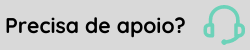Parâmetros do ciclo de avaliações por competências
Estes são os parâmetros que podem ser configurados para cada ciclo no processo de avaliação por competências, em: Gestão de Desempenho > Desempenho da organização > Cadastros do RH > Ciclos da avaliação.
Informações do ciclo
Preencha as informações básicas sobre o ciclo:
- Forneça um nome que identifique o ciclo de forma clara.
- Informe se é um ciclo aberto (vigente) ou fechado (encerrado).
- Informe a data inicial e final para indicar o período de vigência do ciclo. Ciclos com data final expiradas serão encerrados automaticamente por um serviço agendado.
- Opcionalmente, preencha:
- uma data limite de admissão de colaboradores a serem considerados no ciclo.
- observações gerais sobre o ciclo, que ficarão disponíveis para consulta para outros usuários que tenham acesso ao cadastro do ciclo.
Configuração de desempenho
Ative a opção desta seção para que o sistema mostre o resultado geral do desempenho dos liderados no card Evolução do nível de desempenho do Analytics. Este gráfico é exibido no Analytics do liderado, acessado através do Analytics da Equipe > aba Equipe > botão Ações no colaborador a ser analisado.
Caso opte por ativar este recurso, você precisará selecionar qual escala de proficiência será usada para classificar o resultado apresentado no gráfico. Esta escala já deverá estar cadastrada no sistema.
Se quiser, você pode também atribuir pesos aos tipos de avaliação. Assim, os resultados atingidos no ciclo podem ter um valor maior do que as competências, ou vice-versa.
Configuração da árvore de avaliadores
Ative a opção Apresentar gestor na tela de manutenção dos avaliadores se quiser permitir que o gestor faça a manutenção dos seus próprios avaliadores. Se este parâmetro for habilitado, ao acessar a tela de manutenção de avaliadores com um papel de Gestor, o próprio gestor aparecerá na lista de avaliados.
Isso permite que ele defina quem serão seus próprios avaliadores em cada foco, facilitando a gestão quando é feita uma Avaliação 360°, por exemplo.
Configuração por tipo de avaliação: Avaliação por competências
Geral
Visualização de resultados
Evidências
Avaliados
Seleção de competências
Indicação de competências técnicas
Pesos
Acompanhamento
Focos no ciclo de avaliação por competências
O vídeo abaixo demonstra as configurações por cada tipo de foco, que também estão descritas a seguir.
Atenção: O vídeo acima está hospedado no YouTube — para visualizá-lo, portanto, é necessário que o acesso ao site citado seja autorizado e liberado pela empresa. Em caso de dúvidas, entre em contato com a equipe responsável pela tecnologia dentro da sua organização.
 English
English Español
Español

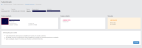

 English
English Español
Español